Microsoft Excel, Word veya Outlook’ ta şerit bölümne eklediğiniz yazıcı ayarları, Formlar, Makrolar gibi komutları yeni pc geçtiğiniz tek tek bunları yapmanıza gerek kalmadan İçeri/Dışarı Aktar sayesinde saniyeler içinde eski şerit bölümüne kavuşabilirsiniz.
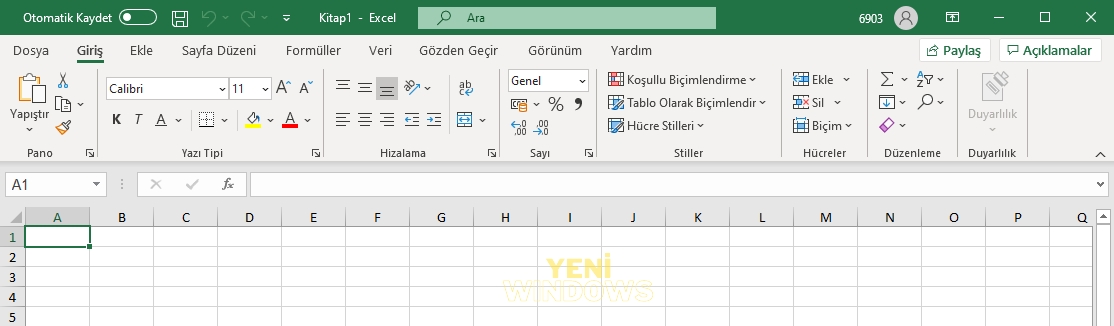
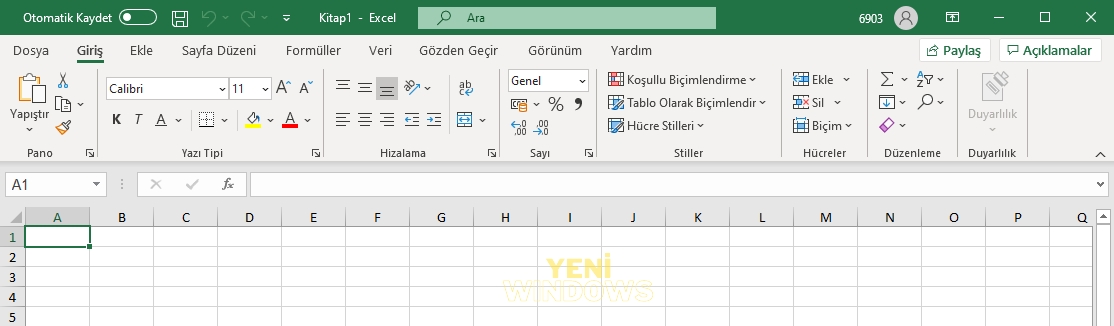
Şerit Özelleştirmelerini Dışa Aktar
Başlamak için bir Office uygulaması açın (bu makale için Word kullanıyorum) ve Dosya> Seçenekler‘e gidin.


Excel Seçenekleri sayfası açıldığında, soldaki menüden Şeridi Özelleştir’e tıklayın. Sağdaki “Şeridi Özelleştir” bölümünün altında, İçeri / Dışarı Aktar açılır menüsünü tıklayın ve Tüm özelleştirmeleri dışa aktar‘ı seçin.
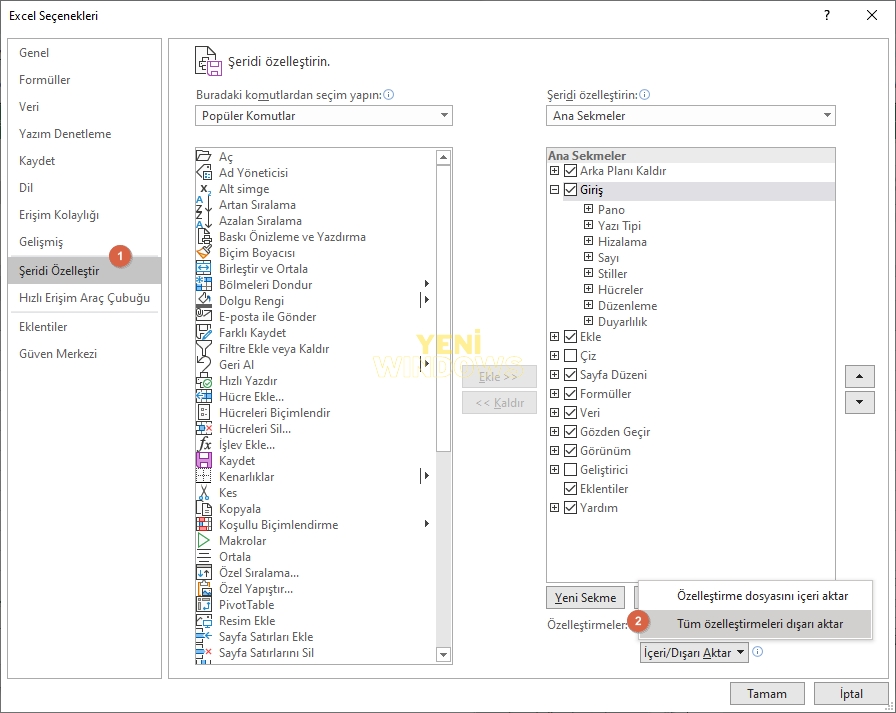
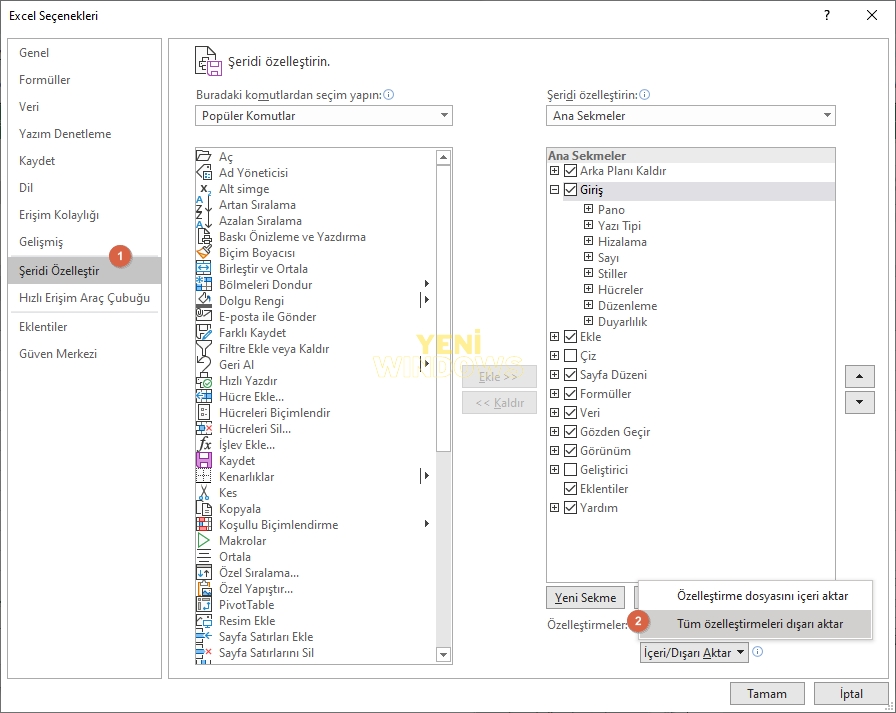
Ardından, şerit özelleştirme dosyasını bilgisayarınızda güvenli bir konuma kaydetmeniz istenecektir. Gelecekte bulmanızı sağlayacak tanınabilir bir ad verin ve Kaydet‘i tıklayın.
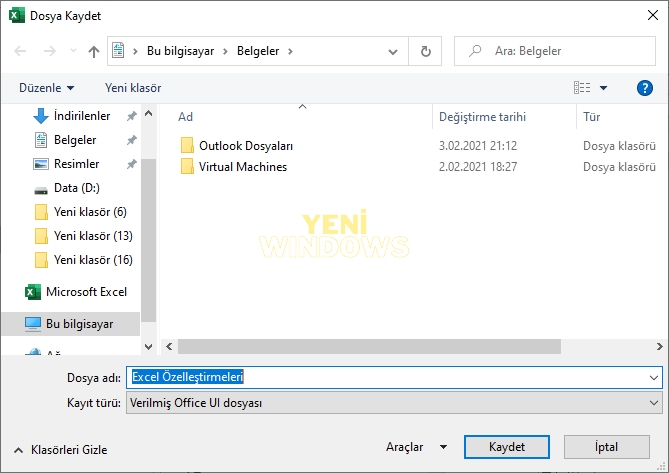
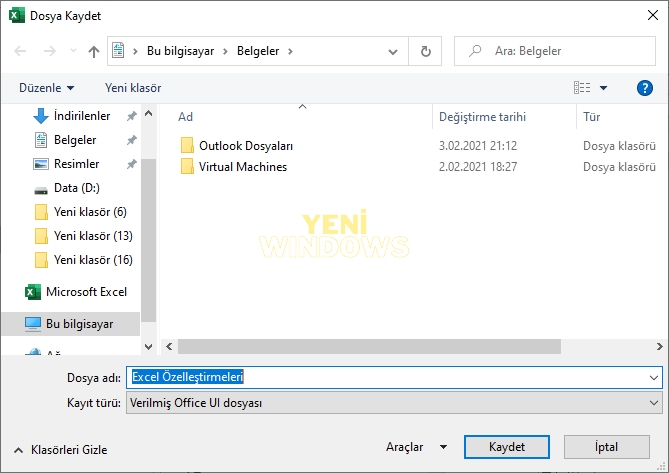
Artık özelleştirme dosyası oluşturulup saklandığına göre, bu ayarları başka bir bilgisayara aktarmak için kullanabilirsiniz. Artık dosyayı bir flash sürücüye açabilir veya OneDrive veya ağ konumuna koyabilir ve ayarları başka bir Office örneğine aktarabilirsiniz.
Şerit Özelleştirmelerini İçeri Aktar
Yeni bilgisayarda Word gibi bir uygulama başlatın. Ardından Dosya> Seçenekler‘e gidin.
Excel Seçenekleri sayfası açıldığında, soldaki menüden Şeridi Özelleştir’e tıklayın. Sağdaki “Şeridi Özelleştir” bölümünün altında, İçeri / Dışarı Aktar açılır menüsünü tıklayın ve Tüm özelleştirmeleri dışa aktar‘ı seçin. .
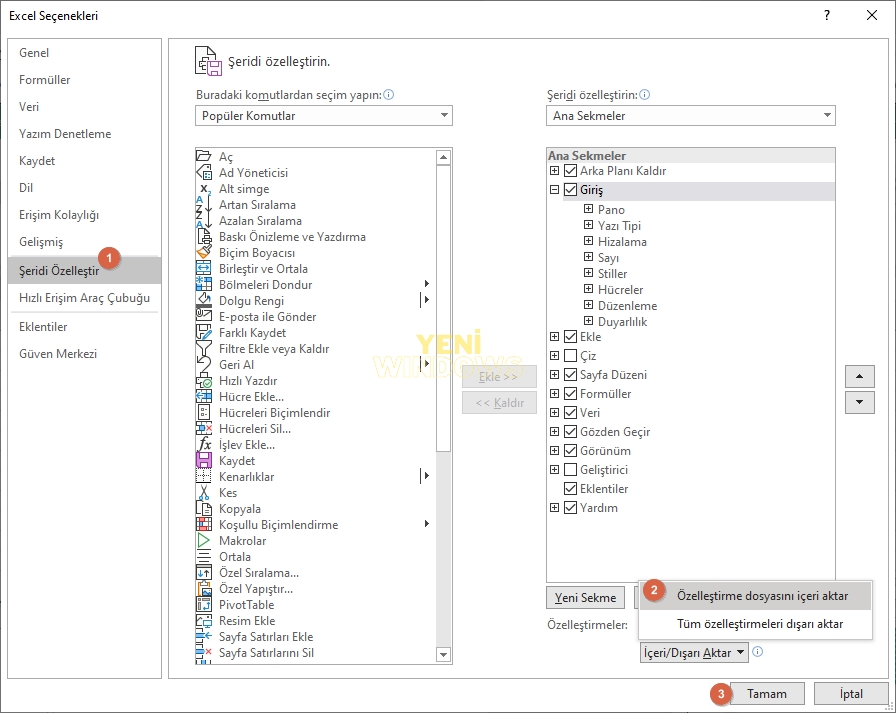
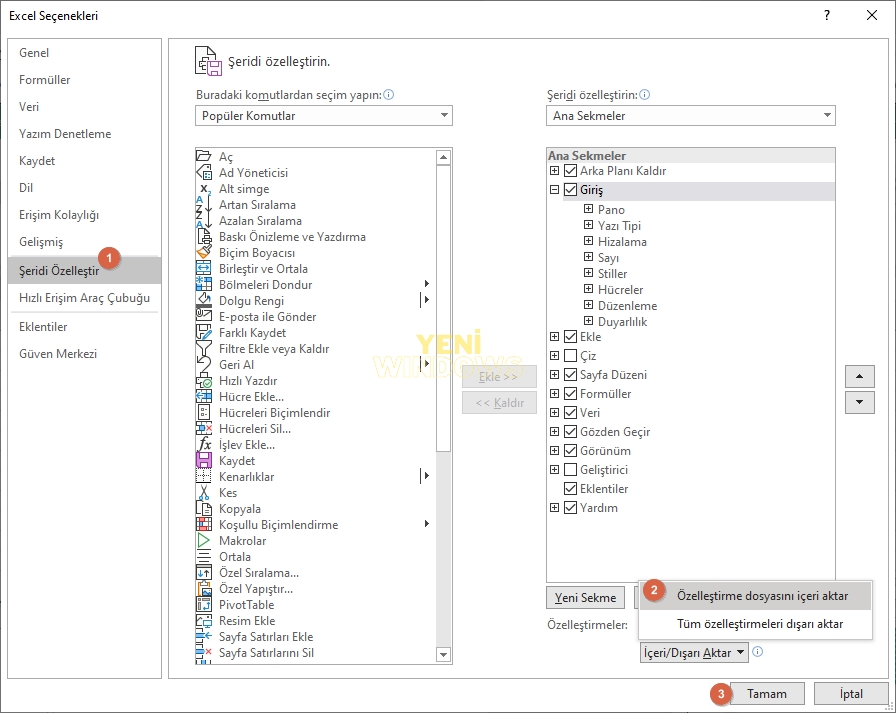
Ardından, kaydedilmiş .exportedUI dosyanızın konumuna gidin. Vurgulayın ve Aç düğmesine tıklayın.
Bir doğrulama mesajı açılır: “Bu programa yönelik varolan tüm şerit ve hızlı erişim araç çubuğu özelleştirmeleri değiştirilsin mi?” Evet düğmesini tıklayın.
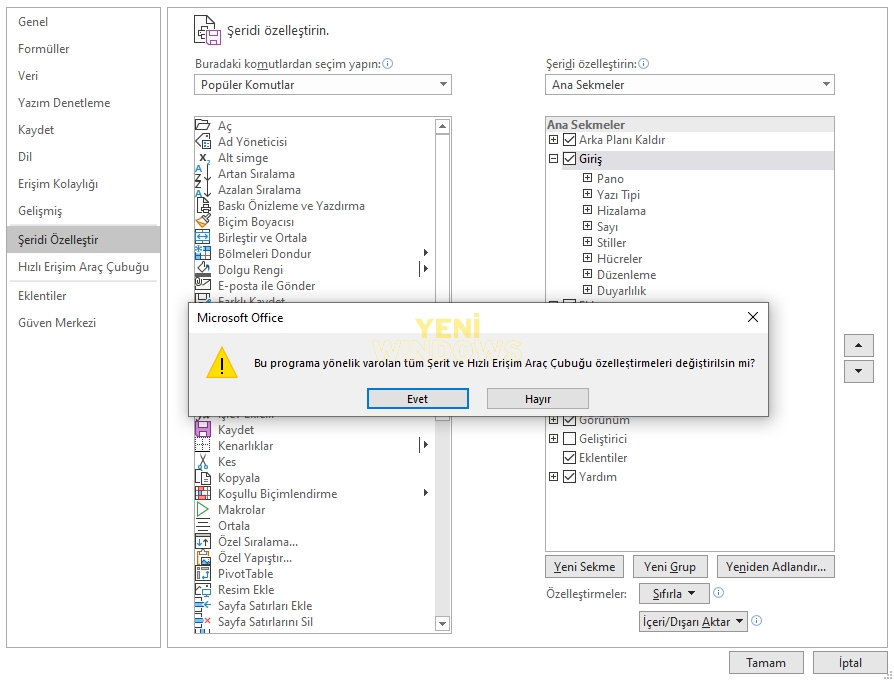
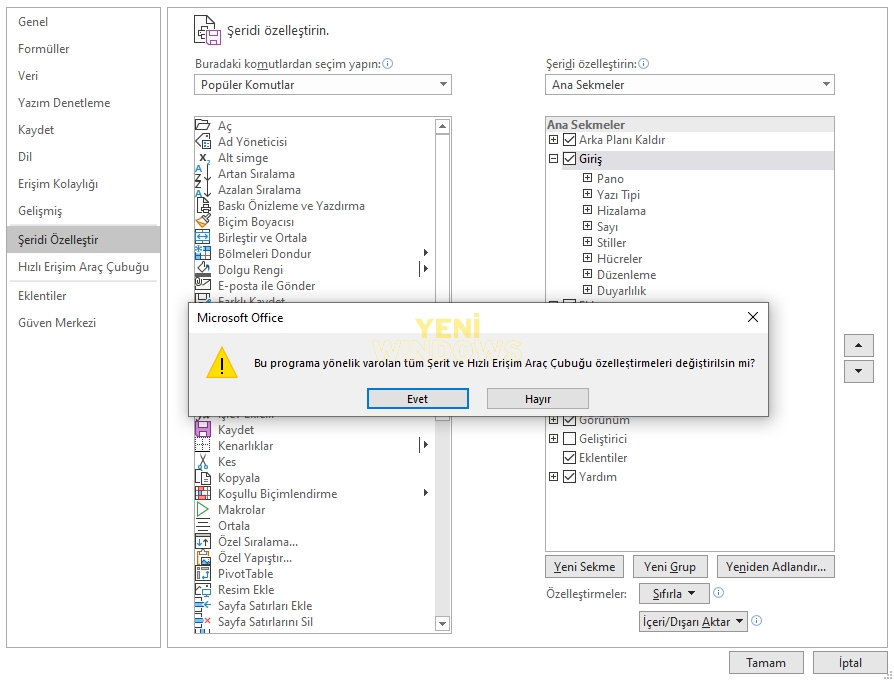
Hepsi bu kadar! Özelleştirmeleriniz mevcut şeritte ve Hızlı Erişim Araç Çubuğunda değiştirilecektir.
Office şeridini büyük ölçüde özelleştirirseniz, bu, makineler arasında hareket etmeyi çok daha kolay hale getirir. Her seferinde Office şeridini yeniden yapılandırmanız gerekmez.



